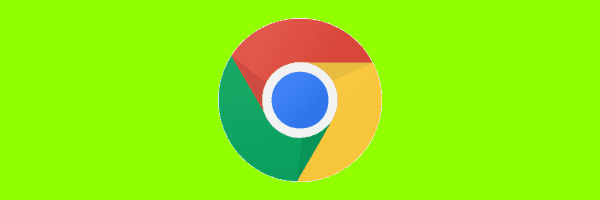
Wenn Sie in einer Unternehmensumgebung arbeiten, möchten Sie möglicherweise verhindern, dass Chrome automatisch aktualisiert wird. Sie können automatische Updates mit diesen Schritten deaktivieren.
Windows
- Halten Sie die Windows-Taste und drücke "R”, Um das Run-Fenster aufzurufen.
- Art "Regedit", dann drücken "Eingeben”, Um den Registrierungseditor aufzurufen.
- Navigiere zu:
HKEY_LOCAL_MACHINE \ SOFTWARE \ Policies \ Google \ Update \
Hinweis: Möglicherweise müssen Sie die Ordner "Google" und "Update" erstellen. - Rechtsklick "Chrom”Und wählen Sie“Neu” > “DWORD 32-Bit-Wert“
- Gib dem Wert einen Namen "AutoUpdateCheckPeriodMinutes“. Setzen Sie die Wertdaten auf "0“.
Mac OS
- Schließen Sie Chrome
- Wählen Sie im Finder "Gehen” > “Dienstprogramme“.
- Starten "Terminal“.
- Geben Sie den folgenden Befehl ein und drücken Sie "Eingeben“:
Standardwerte schreiben com.google.Keystone.Agent checkInterval 0
Wenn Sie Ihren Computer nach diesen Schritten neu starten, sollte Chrome die automatische Aktualisierung nicht erneut durchführen.

